Šiame straipsnyje sužinosite, kaip pakeisti vartotojo slaptažodį „Ubuntu 20“.04 LTS. Šis straipsnis apims vartotojo abonementų slaptažodžio keitimą naudojant komandų eilutę ir GUI.
Pastaba: Norėdami pakeisti bet kurio vartotojo, išskyrus savo vartotojo, slaptažodį, jums reikės pagrindinės paskyros arba standartinės paskyros su sudo privilegijomis.
Dabartinio vartotojo slaptažodžio keitimas naudojant komandinę eilutę
Norėdami pakeisti savo slaptažodį, tiesiog turėsite įvesti passwd po vartotojo vardo:
Vykdę pirmiau nurodytą komandą, turėsite įvesti dabartinį slaptažodį. Kai pateiksite dabartinį slaptažodį, jūsų bus paprašyta nustatyti naują paskyros slaptažodį.

Kito vartotojo slaptažodžio keitimas
Jei norite pakeisti kitos nei jūsų paskyros slaptažodį, pereikite prie pagrindinės paskyros arba naudokite standartinę paskyrą su „sudo“ teisėmis.
1. Jei turite prieigą prie pagrindinės paskyros, tada pereikite prie jos:
$ su -Įveskite šakninį slaptažodį ir būsite prisijungę kaip root vartotojas.
Dabar galite pakeisti kitos vartotojo paskyros slaptažodį įvesdami passwd komanda, po kurios nurodomas vartotojo vardas:
$ passwd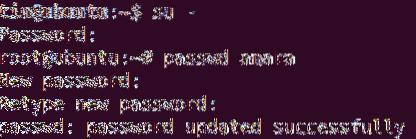
2. Jei turite sudo teises, galite pakeisti slaptažodį įvesdami sudo paskui passwd komandą ir vartotojo vardą.
$ sudo passwdĮveskite „sudo“ slaptažodį, po to galėsite pakeisti bet kurios kitos vartotojo paskyros slaptažodį. Įveskite slaptažodį ir tada įveskite jį dar kartą, kad patvirtintumėte.
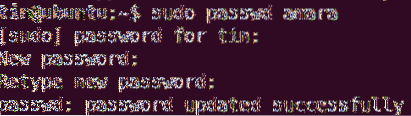
Aukščiau pateiktas išvestis rodo, kad naujas slaptažodis buvo sėkmingai atnaujintas.
Jei nesate pagrindinis vartotojas ir bandote pakeisti kito vartotojo slaptažodį, pamatysite šį pranešimą:

Pagrindinio vartotojo slaptažodžio keitimas per komandinę eilutę
Norėdami pakeisti root vartotojo slaptažodį, pereikite prie root paskyros arba naudokite standartinę paskyrą su sudo teisėmis.
1. Jei turite prieigą prie pagrindinės paskyros, tada pereikite prie jos:
$ su -Įveskite root paskyros slaptažodį ir būsite prisijungę kaip root vartotojas.
Dabar galite pakeisti root vartotojo abonemento slaptažodį taip:
$ passwd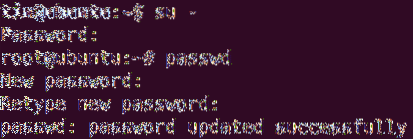
2. Jei turite sudo teises, galite pakeisti slaptažodį įvesdami sudo paskui passwd komandą ir šaknis.
$ sudo passwd šaknisĮveskite „sudo“ slaptažodį, po to jūsų bus paprašyta nustatyti naują root paskyros slaptažodį. Įveskite naują slaptažodį ir įveskite jį dar kartą, kad patvirtintumėte.
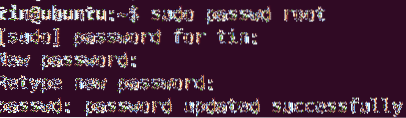
Aukščiau pateiktas išvestis rodo, kad naujas slaptažodis buvo sėkmingai atnaujintas.
Vartotojo slaptažodžio keitimas per vartotojo sąsają
1. Atidaryk Nustatymai naudodami dešiniuoju pelės mygtuku spustelėkite meniu iš darbalaukio.
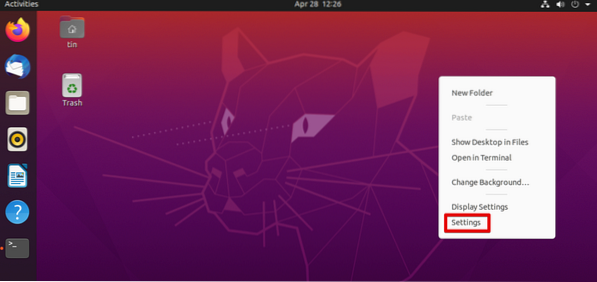
2. Tada eikite į Vartotojai kairiajame skydelyje. Spustelėkite Atrakinti mygtuką viršutiniame dešiniajame kampe.
Mums nereikia atrakinti, jei keičiame dabartinio vartotojo slaptažodį. Tačiau norėdami pakeisti bet kurios kitos paskyros slaptažodį, turėsime jį atrakinti.
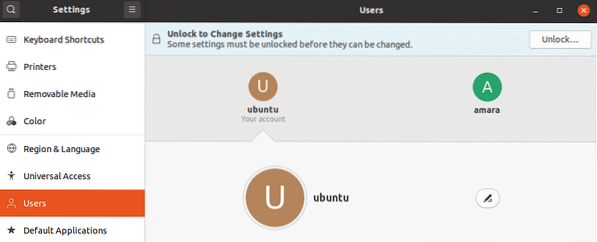
Šiame dialogo lange įveskite slaptažodį ir spustelėkite Tikrinti mygtuką.
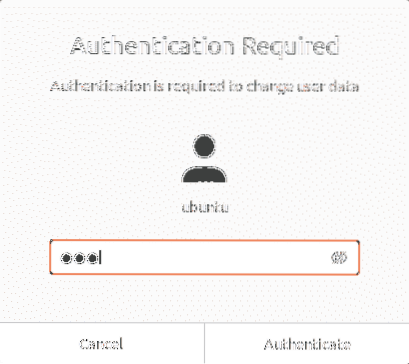
Pasirinkite vartotojo abonementą, kurio slaptažodį norite pakeisti. Pagal Autentifikavimas ir prisijungimas skyriuje spustelėkite Slaptažodis srityje.
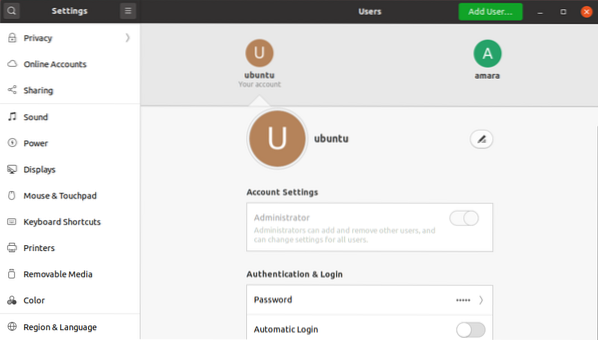
Sekantis Pakeisti slaptažodį pasirodys dialogo langas. Jei keičiate dabartinio vartotojo slaptažodį, turėsite pateikti dabartinį slaptažodį. Tada kituose laukuose įveskite ir iš naujo įveskite naują slaptažodį, kad jį patvirtintumėte. Kai atliksite, paspauskite Keisti mygtuką.
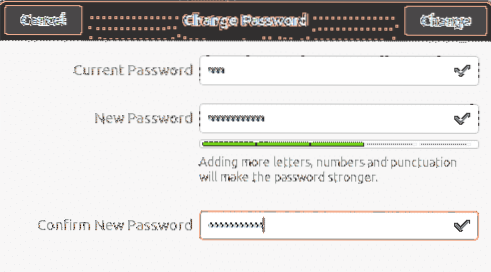
Dabar naujas slaptažodis sėkmingai nustatytas.
Tai viskas, kas yra! Nesvarbu, ar naudojate komandinę eilutę, ar naudodamiesi vartotojo sąsajos procedūra keičiate vartotojo abonemento slaptažodį, tai apima tik kelis paprastus veiksmus. Galite atlikti bet kurią vartotojo abonemento slaptažodžio keitimo procedūrą, atsižvelgdami į savo pageidavimus ir paprastą diegimą.
 Phenquestions
Phenquestions


